Selbstgehostetes Open-Source-Webradio-Tool.
Starten und verwalten Sie Ihren eigenen Webradiosender in wenigen Minuten mit einer All-in-One-Radio-Management-Suite und einem Web-DJ-Tool. Richten Sie das Programm eines Senders mit Wiedergabelisten, DJ- oder Streamer-Konten und der Verfolgung von Hörerwünschen ein. Erhalten Sie detaillierte Analysen über die Hörer Ihres Senders im Laufe der Zeit, einschließlich granularer Details wie die Auswirkung eines Songs auf Ihre Hörerzahl.
Beginnen Sie, Ihren eigenen Radiosender zu senden, indem Sie die AzuraCast One-Click-App auf Linode einsetzen.
Demo-Video von Chefentwickler Buster Neece auf dem YouTube-Kanal von Linode
Inklusive Software
Die AzuraCast One-Click-App wird die folgende Software auf Ihrer Linode installieren.
| SOFTWARE | BESCHREIBUNG |
|---|---|
| Flüssigseife | Ein AutoDJ, der dafür sorgt, dass die Musik nicht abreißt. |
| Icecast 2.4 (Icecast-KH auf unterstützten Systemen) | Ein Broadcasting-Frontend. |
| NGINX | Ein Webserver ein Proxy. |
| MariaDB | Eine Datenbank. |
| PHP 7 | Allzweckprogrammiersprache, die für die Website verwendet wird. |
| InfluxDB | Eine Datenbank zur Erfassung von zeitserienbasierten Statistiken. |
| Redis | Eine Datenbank für Sitzungsverwaltung und Caching |
Erste Schritte nach der Bereitstellung
1. Navigieren Sie in Ihrem Browser zu der IP-Adresse der Linode, die Sie für die Bereitstellung der One-Click-App für AzuraCast verwendet haben. Sie finden die IP-Adresse für Ihre Linode auf der Linode-Detailseite im Cloud Manager.
2. Als erstes wollen Sie eine Super Administrator Konto, das über systemweite Berechtigungen verfügt.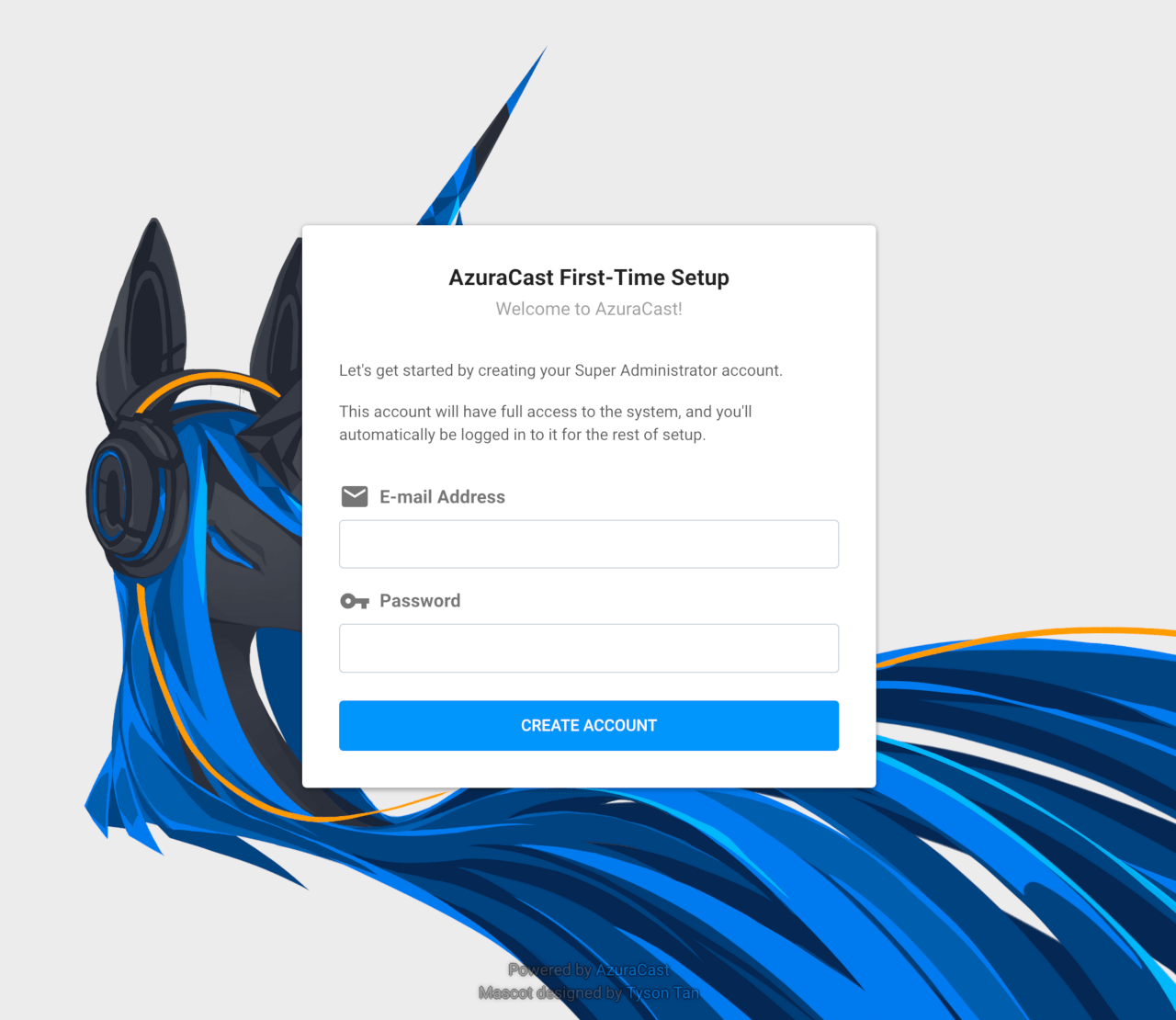
3. Als nächstes fordert AzuraCast Sie auf, einen neuen Radiosender zu erstellen. Füllen Sie die erforderlichen Felder aus und klicken Sie dann auf die Schaltfläche Save Changes am unteren Rand des Bildschirms, um fortzufahren.
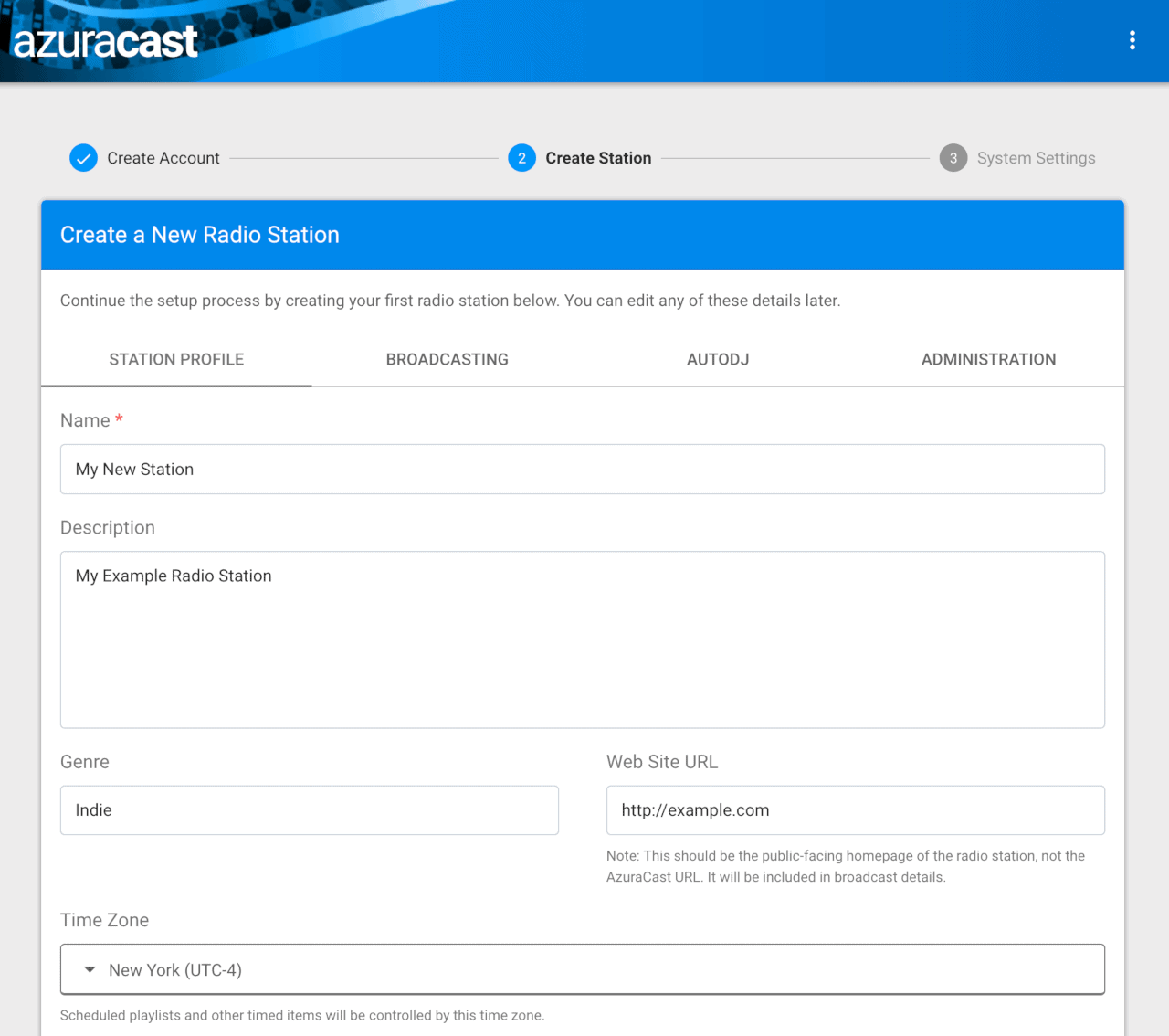
4. Auf der nächsten Seite können Sie weitere Einstellungen vornehmen, einschließlich der Verwendung einer benutzerdefinierten URL, wenn Sie eine eingerichtet haben. Erfahren Sie mehr über die Verwendung einer benutzerdefinierten URL mit Linode DNS in unserer DNS Manager-Anleitung. Wenn Sie fertig sind, klicken Sie auf die Schaltfläche Save Changes am unteren Rand des Bildschirms, um fortzufahren.
5. Ihr Sender ist nun bereit. Auf der folgenden Seite gelangen Sie zum Bedienfeld, und Sie sind bereit, mit der Übertragung Ihres Senders zu beginnen.
6. Um die soeben erstellte Station zu verwalten, klicken Sie im Abschnitt Stationsübersicht auf die Schaltfläche Verwalten. Dadurch wird das Stations-Dashboard für die Station geöffnet, die Sie während der Einrichtung erstellt haben.
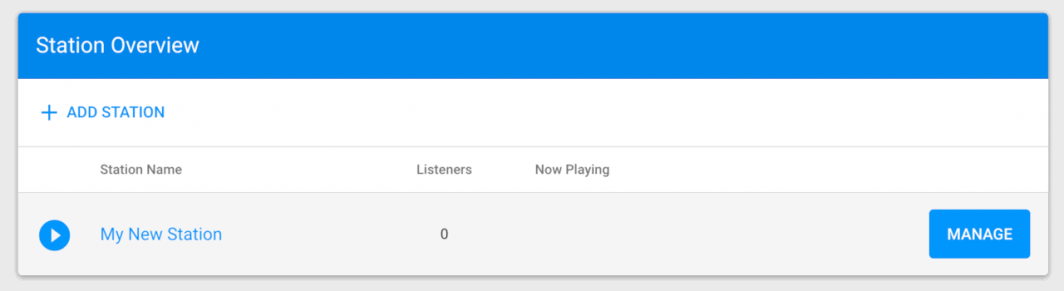
7. Hier können Sie Ihren Sender steuern, Lieder hinzufügen, DJs hinzufügen, Wünsche annehmen und mehr.
Hinweis
Derzeit verwaltet Linode keine Software- und Systemaktualisierungen für One-Click-Apps. Es obliegt dem Benutzer, die routinemäßige Wartung der auf diese Weise bereitgestellten Software durchzuführen.
Sie können die folgenden Ressourcen für zusätzliche Informationen zu diesem Thema konsultieren. Diese werden in der Hoffnung bereitgestellt, dass sie nützlich sind. Bitte beachten Sie jedoch, dass wir nicht für die Richtigkeit oder Aktualität von extern bereitgestellten Materialien einstehen können.
Die AzuraCast One-Click-App wurde von Linode erstellt. Für Unterstützung bezüglich der App-Bereitstellung kontaktieren Sie den Linode-Support über die in der Seitenleiste aufgeführten Informationen. Für Support und um die neuesten Informationen zu App-Updates zu erhalten, besuchen Sie das GitHub Repository.
